【VLC Media Player最新版】VLC Media Player下载 v3.0.10.0 中文版
软件介绍
VLC Media Player最新版是一款简单实用的多媒体播放器,可以让用户便捷的打开主流的音视频格式文件,而且能够播放流媒体协议的文件,并且用户还可以播放未下载完全的多媒体文件,能够对字幕、音频、视频、效果、轨迹等多种参数进行自定义设置,使得用户可以更加清晰、流畅的进行多媒体播放。
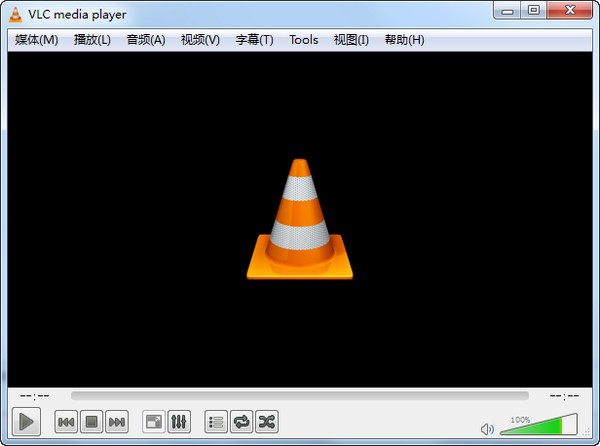
VLC Media Player最新版软件特色
简单、快速、强大
– 能播放任何内容 – 文件、光盘、摄像头、设备及流媒体
– 可播放大多数格式,无需安装编解码器包 – MPEG-2、MPEG-4、H.264、MKV、WebM、WMV、MP3 等
– 可在所有平台运行 – Windows、Linux、Mac OS X、Unix、iOS、Android 等
– 完全免费 – 无间谍软件,无广告,无跟踪用户的行为
自定义
– 添加外观。
– 设计外观可采用 VLC 外观编辑器。
– 安装扩展。
VLC Media Player最新版软件功能
快速 – 硬件解码
VLC 在大多数平台上都具有硬件解码功能。它支持在 GPU 上的 0 复制,并可在需要时回退软件。
高级控制
VLC 具有视频、字幕同步、视频和音频滤波器等完整的功能集。
播放所有格式:
视频:
MPEG-1/2、DivX (1/2/3/4/5/6)、MPEG-4 ASP、XviD、3ivX D4、H.261、H.263/H.263i、H.264/MPEG-4 AVC、Cinepak、Theora、Dirac/VC-2、MJPEG (A/B)、WMV 1/2、WMV 3/WMV-9/VC-1、Sorenson 1/3、DV、On2 VP3/VP5/VP6、Indeo 视频 v3 (IV32)、Real 视频 (1/2/3/4)。
音频:
MPEG Layer 1/2、MP3 – MPEG Layer 3、AAC – MPEG-4 part3、Vorbis、AC3 – A/52、E-AC-3、MLP/TrueHD>3、DTS、WMA 1/2、WMA 3、FLAC、ALAC、Speex、Musepack/MPC、ATRAC 3、Wavpack、Mod、TrueAudio、APE、Real Audio、Alaw/Ulaw、AMR (3GPP)、MIDI、LPCM、ADPCM、QCELP、DV 音频、QDM2/QDMC、MACE。
字幕:
DVD、文本文件(MicroDVD、SubRIP、SubViewer、SSA1-5、SAMI、VPlayer)、隐藏字幕、Vobsub、通用字幕格式(USF)、SVCD/CVD、DVB、OGM、CMML、Kate。
ID3 标签、APEv2、Vorbis 注释。
高级格式:
输入媒体:
UDP/RTP 单播、UDP/RTP 多播、HTTP/FTP、MMS、TCP/RTP 单播、DCCP/RTP 单播、文件、DVD 视频、视频 CD/VCD、SVCD、音频 CD(无 DTS-CD)、DVB(数字电视、有线电视)、MPEG 编码器、视频采集。
输入格式:
MPEG(ES,PS,TS,PVA,MP3)、AVI、ASF/WMV/WMA、MP4/MOV/3GP、OGG/OGM/Annodex、Matroska(MKV)、Real、WAV(包括 DTS)、原始音频(DTS、AAC、AC3/A52)、Raw DV、FLAC、FLV(Flash)、MXF、Nut、标准 MIDI、Creative 语音。
杂项:
SAP/SDP 通知、Bonjour 协议、Mozilla/Firefox 插件、ActiveX 插件、SVCD 菜单、本地化、CD 文本、CDDB CD 信息、IGMPv3、IPv6、MLDv2、CPU 加速。
VLC Media Player最新版使用教程
1、打开安装好的VLC media player,首次使用的用户会看到隐私与网络访问策略,根据需要来选择是否“允许访问网络查询元数据”和“定期检查VLC的更新版本”,选好后点击“继续”。
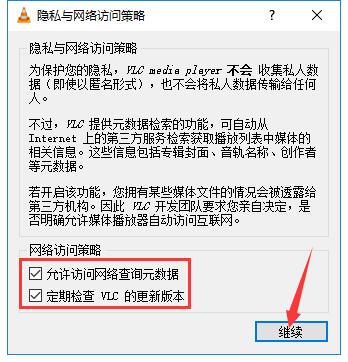
2、这样就打开VLC media player了,点击界面左上方的“媒体”按键,在打开的下拉菜单中选择“打开文件”,或者选择“打开多个文件”、“打开文件夹”来将多个文件添加进播放列表。
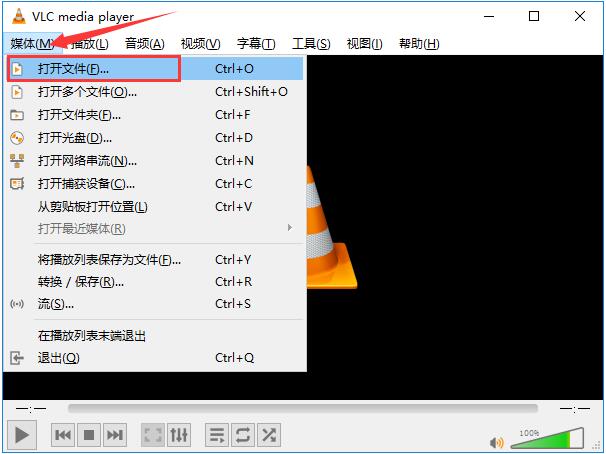
3、在新窗口中找到视频文件的存储目录,使用鼠标左键选中需要播放的文件,再点击右下方的“打开”按钮。
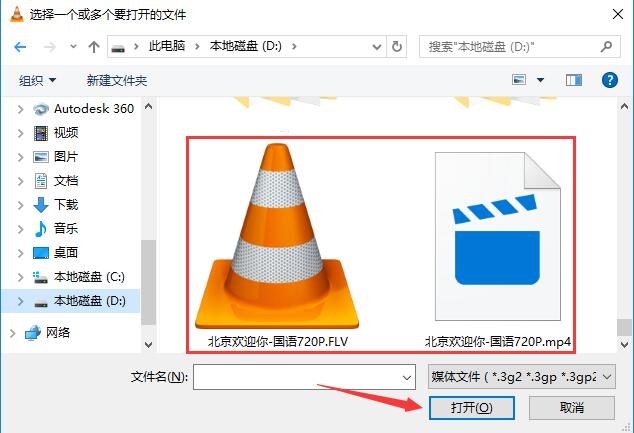
4、这样就能顺利播放了,快来试试吧。
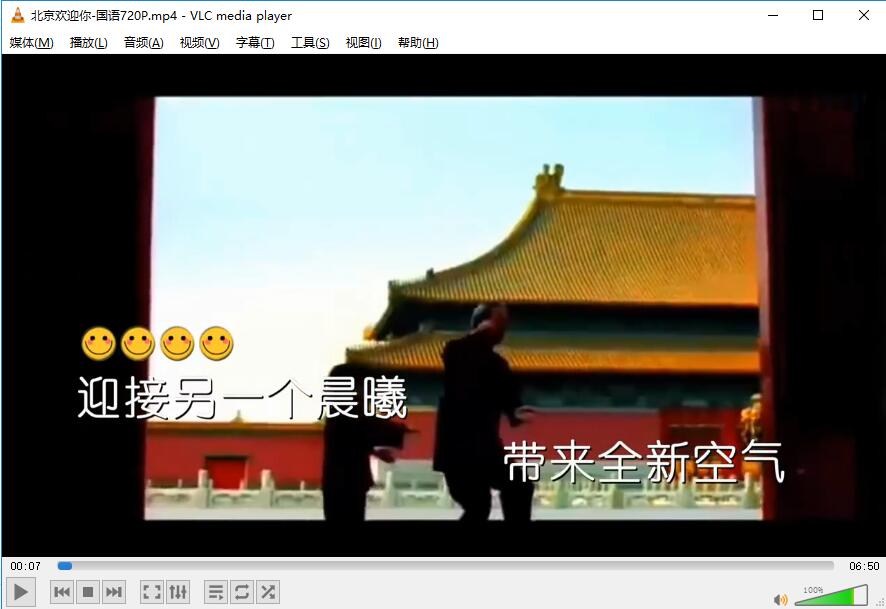
VLC Media Player最新版常见问题
一、VLC播放器可以转换文件吗?
1、打开安装好的VLC media player,点击软件界面左上角的“媒体”按钮,打开下拉菜单中的“转换/保存”选项。
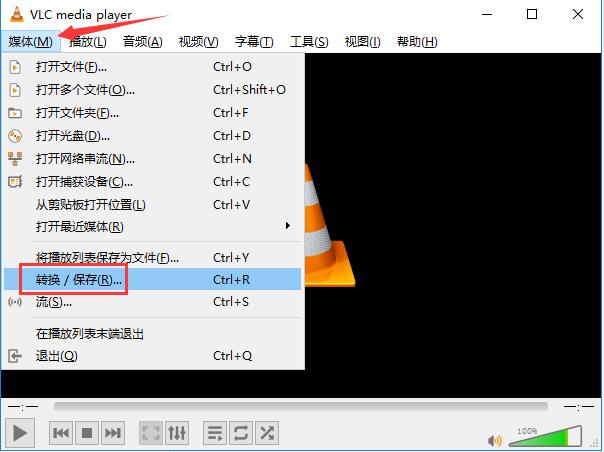
2、在打开的新窗口中,首先点击“添加”按钮。
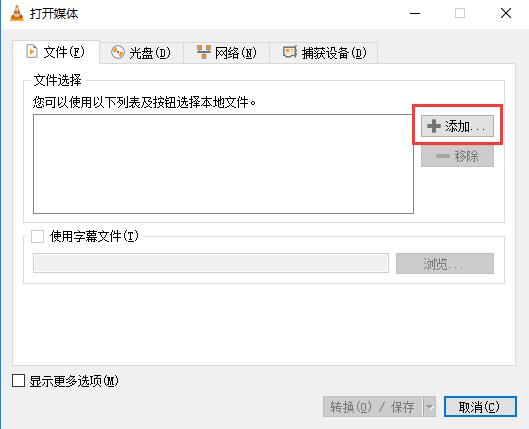
3、找到视频文件的存放目录,选中需要转换的文件后,点击右下角的“打开”按钮,再点击文件选择窗口下方的“转换/保存”按钮。
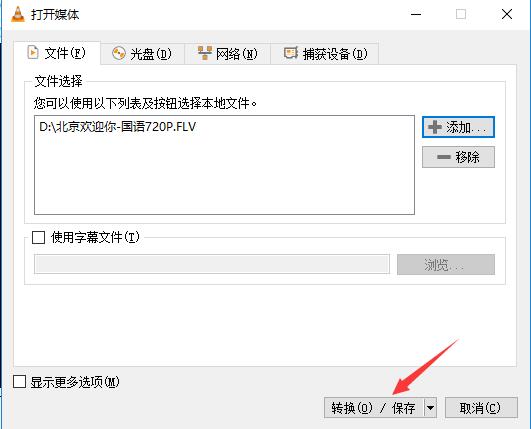
4、点击“浏览”选择转换后的文件名和存储目录。
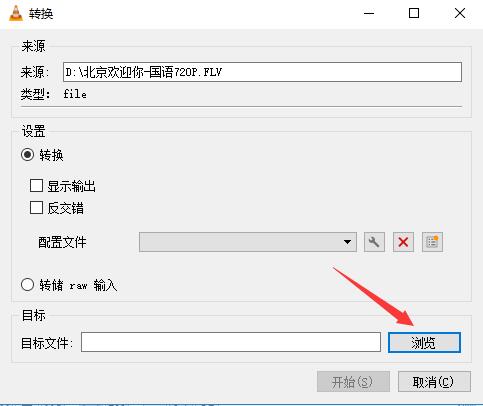
5、确定之后,点击下方的“开始”按钮。
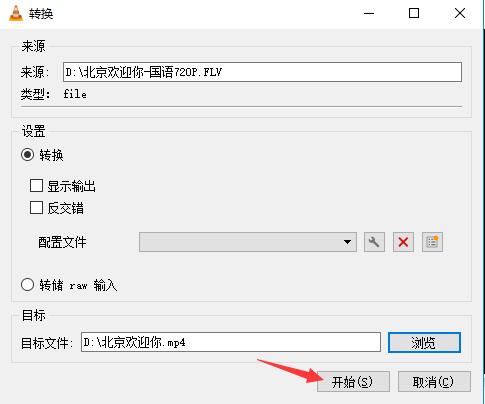
6、稍等片刻后,即可在选中的存储目录中找到转换好的文件了,快来试试吧。
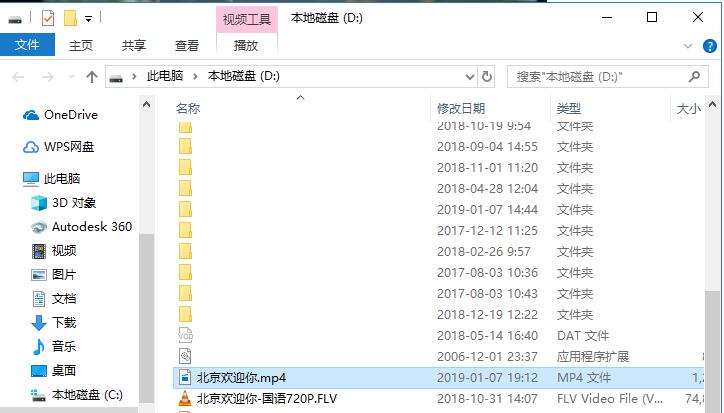
二、VLC播放器中文字幕出现乱码怎么办?
1、使用VLC播放器为视频添加字幕时,中文字幕有时会出现乱码的情况,这是我们需要点击顶部菜单栏中的“工具”按钮,在打开的下拉菜单中选择“偏好设置”选项。
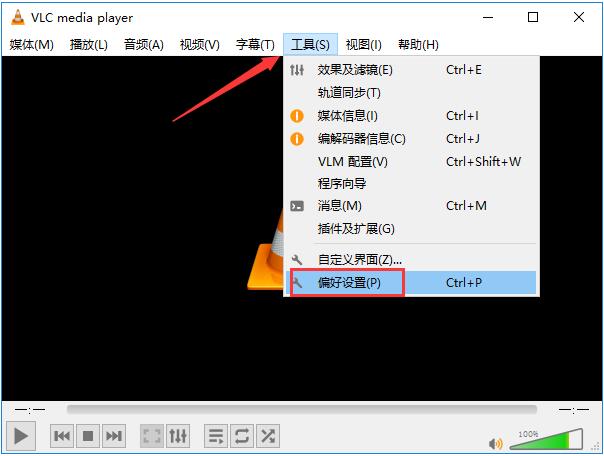
2、将新打开的窗口切换至“字母”标签页下,然后将如图所示的“默认编码”设置为“通用,中文(GB18030)”。
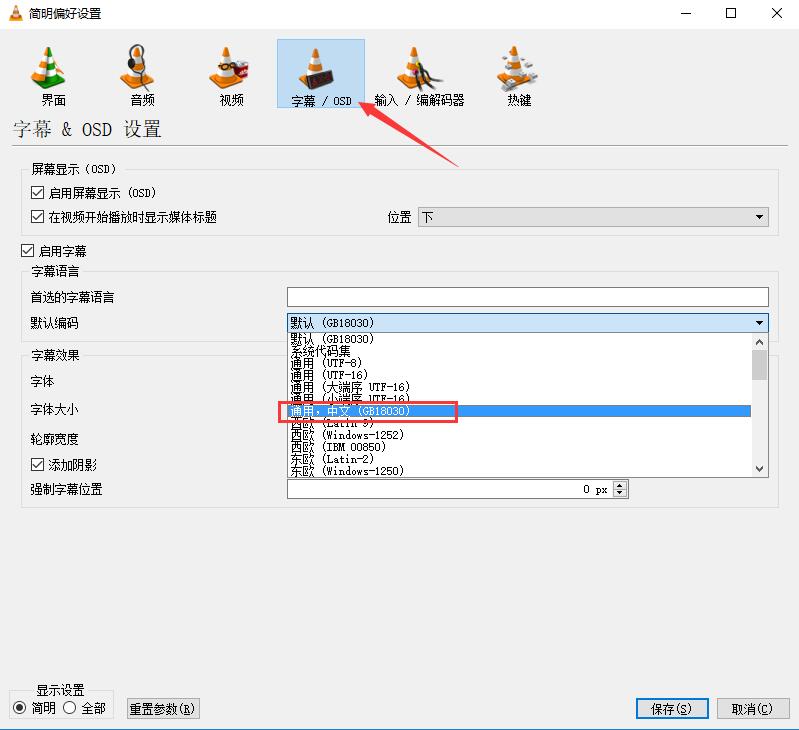
3、然后将字幕的字体修改为其中的任意一个中文字体,修改完成后点击右下角的“保存”。
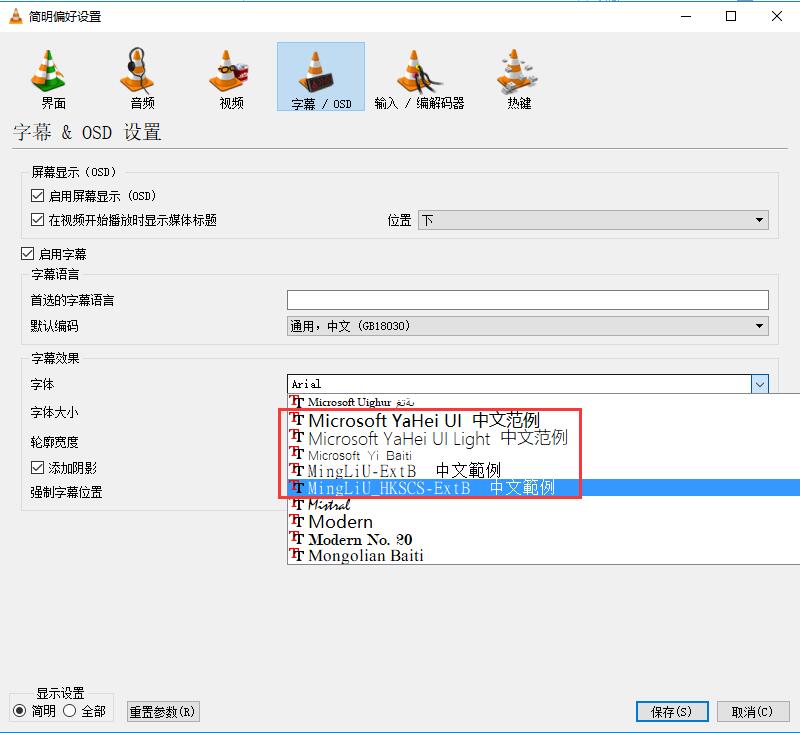
4、再次加载字幕,这样就没有问题了,快来试试吧。
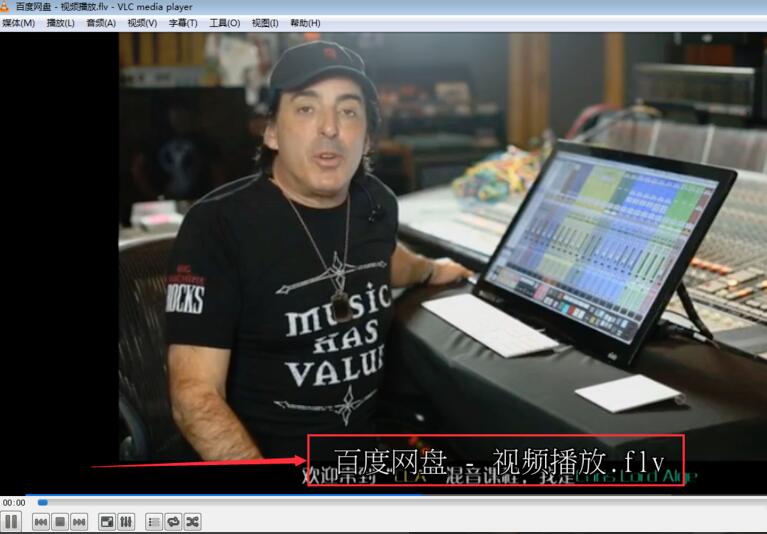
三、VLC Media Player怎样设置菜单语言?
打开VLC Media Player,点击工具,点击偏好设置,点击界面,选择菜单语言。
四、VLC Media Player如何设置热键?
打开VLC Media Player,点击【工具】,点击【偏好设置】,点击【热键】,输入相应热键后,点击保存。
VLC Media Player最新版更新日志
修复了DVD字幕3.0.5上出现的重要回归。它还增加了对AV1中HDR的支持。
使用硬件加速时,用字幕固定快照。
当图片尺寸为奇数时,修正绿色/缺失行/列。
对macOS硬件解码的重要改进,尤其是更快,
支持更多的示例并删除崩溃/死锁。
改进DxVA2和D3D11解码的兼容性,在寻找时修复崩溃。
修理坏司机的黑名单。
固定SSA字幕强制对齐。
解决E-AC-3口吃
修复MIDI在macOS上的播放。
为ProRes 4444 XQ添加回放支持。
在一些AVI文件中修复错误的颜色。
修复ifo文件播放以启动dvd。
修复与缺失/无效MPEG SDT的崩溃。
更新VP8/9/10 ISOBMFF绑定并改进HDR。
在MP4内固定TTML。
改善MP4的颜色信息。
修正flac查找和改进flac解析。
改进mkv的开启和寻找速度。
修正没有定义的章节的显示。
其他MKV故障修复。
修复与多区域dvd的碰撞。
固定音频在DVD章节的改变。
当在一个模糊的光盘中寻找时,固定音频被抑制。
寻找后避免在FTP中出现崩溃/断言。
修复mmdevice默认的音频设备处理。
修复“重置音量”被强制停用。
允许VLC使用默认设备。
在macOS上只警告一下AUhal设备的错误配置。
改进对CoreAudio的重新采样和延迟计算。
Passthrough现在默认是禁用的。
下载仅供下载体验和测试学习,不得商用和正当使用。
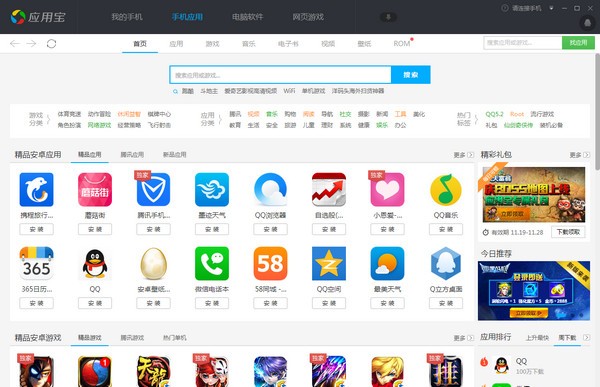
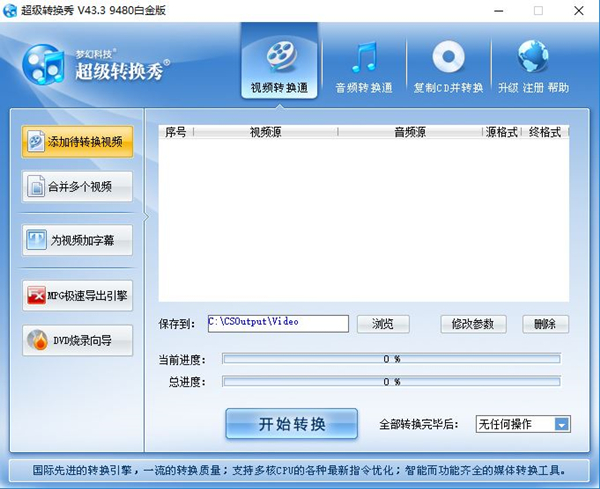
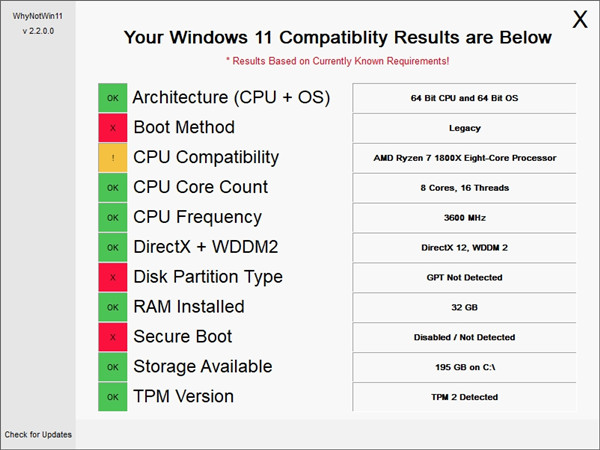
发表评论